ここでは、iPhoneで動画が再生できない問題の発生原因とそれぞれの対処法をまとめます。ご自分の状況に応じて適切な対処法を見つけましょう。

iPhoneは大画面と高解像度のディスプレイを搭載しており、長年にわたって動画/映画をよりよく再生できるように、ユーザーの期待に応じて多くの改善をしてきました。多くの人が視覚的な楽しさや利便性に満喫していますが、iPhoneで動画が再生できないことに苦しめられている人もいるでしょう。
Q: iPhoneで動画を再生できないです。動画ファイルを開くたびに、ぐるぐるマークが消えなくて、何も再生できません。何か修正方法がありますか?
iPhone15、iPhone14およびその他のiPhoneバージョンで動画が再生できない問題の解決策を探している場合は、次のパートを読み続けてください。フォーマットの非互換性が、iPhoneで動画が再生できない最も可能性の高い原因です。その場合、動画変換ソフトHD Video Converter Factory Proを利用して再生できない動画のフォーマットを変換することを強くおすすめします。
HD Video Converter Factory Proは、非互換性に起因するiPhoneで動画が再生できない問題を簡単に解決する方法を提供します。このソフトをインストールして、任意の動画をiPhoneで再生できる形式に変換したり、オンライン動画をダウンロードしてiPhoneに保存したりできます。
iPhoneで動画が再生できない原因はいくつかあります。上文で述べたように、動画の非互換性は最も一般的な原因ですが、よく無視されています。また、再生できるはずのMP4動画が再生できない場合もあります。MP4はあくまでもコンテナフォーマットで、動画が正常に再生できるかどうかは、iPhoneがその中のコーデックやパラメータをサポートしているかによって異なります。iPhone/iPad対応の動画ファイル形式はm4v、mp4、movで、動画の圧縮コーデックがMPEG-4/H264/H265となっています。つまり、動画がこれらの形式/コーデックを利用していない場合、iPhoneで再生できない可能性が大きいです。
非互換性によるiPhoneで動画が再生できない問題が発生した場合は、動画をiPhoneと互換性のあるフォーマットに変換することができます。WonderFox HD Video Converter Factory Proは、iPad、Apple TV、その他iDeviceなどを含む、iPhone全シリーズの動画の再生問題を解決するのに役立つ使いやすい動画変換ソフトです。500種類以上の最適化のプリセットがあり、任意の動画音声ファイルを変換できます。このソフトを使ってiPhoneで再生できない動画を変換する手順は下記になります。
関連記事:iPhoneでMPEGを再生する、MKV動画をiPadで再生、MOVからMP4に変換、M4Vを再生できない原因
まずはこの動画変換ソフトをお使いのWindowsパソコンに無料ダウンロードしてインストールしましょう。
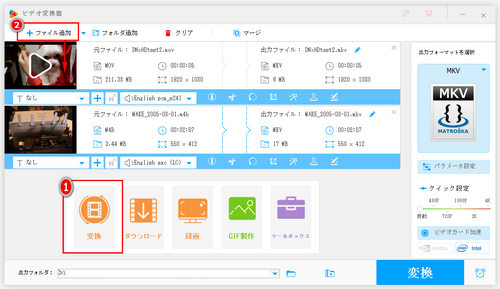
メイン画面の「変換」アイコンを選択します。「ファイルを追加」をクリックするか、またはドラッグ&ドロップして、再生できない動画をこのプロの動画変換ソフトにインポートします。複数の動画ファイルを読み込んで一括で変換できます。
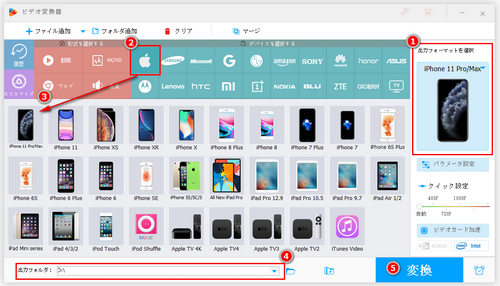
画面右側の形式アイコンをクリックして出力形式リストを開き、「Apple」タブの下に、お使いのiPhoneバージョンを選択します。これらのプロファイルは、iPhone公式のビデオおよびオーディオ仕様に準拠して最適化されているため、プロファイルをクリックするだけで、他の操作をする必要はありません。
「▼」アイコンをクリックして出力フォルダを設定してから、「変換」ボタンをクリックしてiPhoneで再生できない動画を変換します。プロセスが終わったら、動画をiPhoneに同期または転送します。そして、動画を楽しむことができます。
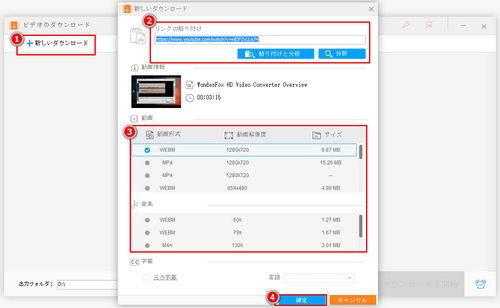
iPhoneで動画ファイルを再生できないことに加えて、YouTubeの再生エラーなど、オンライン動画が再生できないこともあります。WonderFox HD Video Converter Factory ProはURLを利用してYouTubeを含む1000以上のサイトから動画をダウンロードすることができます。メイン画面で「ダウンロード」をクリックして、「新しいダウンロード」を選択して、動画のリンクを貼り付けて、「分析」をクリックします。解像度とフォーマットを選択し、「Ok」をクリックします。最後に、「ダウンロードを開始」をクリックします。
1.再起動
再起動することは簡単に説明できない多くの問題を解決することができます。このため、iPhoneを再起動して動画再生できないを解決できる可能性が高いです。サイドボタンといずれか片方の音量調節ボタンを同時に長押しし、電源オフスライダが表示されたら離します。スライダをドラッグし、デバイスの電源が切れるまで 30秒ほど待ちます。デバイスの電源を再び入れるには、(iPhoneの右側にある) サイドボタンを Apple ロゴが表示されるまで長押しします。
2.損傷した/破損した動画を修復
動画の損傷/破損も動画が再生できない原因の一つです。この問題を解決するには、動画修復ソフトを使用して破損したMP4、AVIなどを修正したり、破損した部分をカットしたりすることができます。
3. iPhoneのメモリを解放
メモリ不足のため、iPhoneで動画を再生できないという問題も発生する可能性があります。不要なデータを消去するや、iPhone動画のサイズを小さくするだけでメモリを解放することができます。
4.アプリのキャッシュ/クッキー/履歴/データを消去
iPhoneでオンライン動画を再生できないもう一つの典型的な原因は、アプリのキャッシュ/クッキー/履歴/データです。iPhoneの動作を速めるために定期的に消去することを忘れないでください。
5.アプリをアップデートまたは再インストール
古いアプリケーションも動画の再生に影響しますので、アプリケーションをアップデートまたは再インストールすることでiPhoneで動画が再生できない問題を解決できるかもしれません。
6.工場出荷時の設定に戻す
上記の方法がうまくいかない場合は、iPhoneを出荷時の設定に戻す必要があります。始める前に、必ずファイルをバックアップしてください。
iPhoneのカメラロールの動画が再生できないという問題がある方は、「写真とカメラ」セクションで「ストレージを最適化する」を有効にしているかもしれません。そのため、「オリジナルをダウンロードして保存」に変更すれば解決できます。あるいは、ビデオをiTunesまたはMacに同期させます。また、Appleがこのバグを修正する新しいバージョンをリリースしたら、iOSをアップデートすることもできます。
300以上の人気デバイスに最適化されたメディアフォーマット
動画サイズを自由に選択、オンラインサイトから動画をダウンロードする
映画/ビデオからサウンドトラックを抽出する
画質損なわず、動画サイズを小さく圧縮する
WonderFox Softプライバシーポリシー | Copyright © 2009-2025 WonderFox Soft, Inc. All Rights Reserved.